修复未连接到 iTunes 的已禁用 iPhone 的最佳方法
 更新于 欧丽莎 / 10 年 2021 月 16 日 30:XNUMX
更新于 欧丽莎 / 10 年 2021 月 16 日 30:XNUMX如果您的 iPhone 被禁用并且无法连接到 iTunes,您应该怎么办? 拥有一部被禁用的 iPhone 已经够令人沮丧的了,如果它要求你连接到 iTunes 但你没有这样做,那更糟糕。 但请不要担心,因为只要您了解如何在没有 iTunes 或什至使用 iTunes 的情况下取消禁用 iPhone 的正确方法,就可以解决这个问题。 但首先要知道为什么禁用的 iPhone 无法连接到 iTunes。
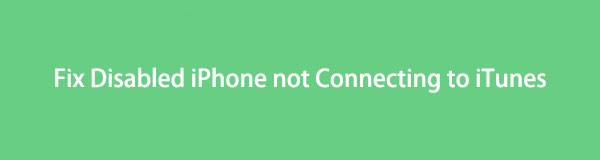

指南清单
1. 为什么我的 iPhone 被禁用并且无法连接到 iTunes
如果您在 iPhone 上反复输入错误的密码,它将被禁用。 如果您的操作超出了您的允许范围,则必须将 iPhone 连接到 iTunes 才能解决问题。 被锁在 iPhone 之外已经够糟糕的了,但如果你的 iPhone 也无法连接到 iTunes,那就更糟了。
iPhone 会因相应数量的错误猜测而被禁用。 以下是禁用 iPhone 需要多少次尝试的列表:
| 错误的密码尝试 | 结果 | 后果 |
| 6个错误的猜测 | iPhone已禁用 | 1 分钟后重试 |
| 7个错误的猜测 | iPhone已禁用 | 5 分钟后重试 |
| 8个错误的猜测 | iPhone已禁用 | 15 分钟后重试 |
| 9个错误的猜测 | iPhone已禁用 | 60 分钟后重试 |
| 10个错误的猜测 | iPhone已禁用 | 连接到iTunes |
FoneLab帮助您解锁iPhone屏幕,删除Apple ID或其密码,删除屏幕时间或限制密码(以秒为单位)。
- 帮助您解锁iPhone屏幕。
- 删除Apple ID或其密码。
- 删除屏幕时间或限制密码(以秒为单位)。
此外,以下是您在 iPhone 上输入错误密码的一些可能原因,或者可能输入错误密码的原因。
- 您忘记了密码。
- 孩子或某人在玩您的 iPhone 时不小心触摸并输入了随机密码。
- 其他人试图闯入或强行使用您的 iPhone。
- 您的屏幕已打开并在您的口袋中,因此被意外触摸。
iPhone 增强和增强的安全机制专门设计用于抵制强制访问以保护 iPhone 用户。 但是,用户将自己锁定在手机之外也是不可避免的。 这样,用户必须连接到 iTunes 以确认身份。 但问题是,您无法仅从 iPhone 连接到 iTunes。 这就是为什么当您遇到无法连接到此 iPhone 的 iTunes 的困境时,您必须知道该怎么做。
2. 如何使用 iTunes 修复已禁用的 iPhone
如果您禁用的 iPhone 显示“连接到 iTunes”或“连接到 Mac/PC”,但无论如何努力都无法连接它,则需要恢复它。 作为恢复过程的一部分,您不仅会丢失 iPhone 上的所有数据。 不要失去希望,您或许可以从 iTunes 备份中恢复 iPhone 的全部或部分丢失数据。 另一方面,如果您是 macOS Catalina 用户,则可以充分利用 Finder。 使用非常相似的方法,您可以使用 Finder 执行与使用 iTunes 相同的操作。 如果您的 iPhone 被禁用并且无法连接到 iTunes,您可以通过以下方法使用 iTunes 解决此问题。
在 恢复模式 在你的iPhone上。
- 要在 iPhone 8、iPhone 8 Plus、iPhone X 或更新机型上关闭 iPhone,请按住调低音量和侧面电源按钮,直到显示关机滑块。 然后,按住侧边按钮的同时,将 iPhone 连接到计算机。 继续按住侧面电源按钮,直到出现恢复模式屏幕。
- 要关闭 iPhone 7 或 iPhone 7 Plus,请点击并按住侧面的电源按钮,直到显示关机滑块。 之后在按住音量降低按钮的同时将 iPhone 连接到计算机。 按住侧边按钮直到出现恢复模式屏幕。
- 要关闭 iPhone 6s 和旧型号,请按住侧面或顶部的电源按钮,直到出现关机滑块。 要关闭 iPhone,请拖动滑块。 然后,在按住主页按钮的同时,将 iPhone 连接到计算机。 按住主页按钮,直到出现恢复模式屏幕。
将 iPhone 连接到计算机后启动 iTunes。
接下来,单击 恢复 稍等片刻以下载更新的 iOS 软件。

最后,恢复您的 iPhone iTunes 或 iCloud 备份并将您的 iPhone 设置为新的。
如果您的 iPhone 未与 iTunes 同步,则您需要输入密码以对其进行授权。 另一方面,iPhone 上禁用的黑屏无法以任何方式使用。 您的计算机或 iTunes 几乎肯定无法识别您已禁用的 iPhone。 iTunes 也可能无法识别或恢复处于恢复模式的 iPhone。 如果是这种情况,最好的选择是使用恢复程序来帮助您修复因未处于恢复模式而无法连接到 iTunes 的已禁用 iPhone。
FoneLab帮助您解锁iPhone屏幕,删除Apple ID或其密码,删除屏幕时间或限制密码(以秒为单位)。
- 帮助您解锁iPhone屏幕。
- 删除Apple ID或其密码。
- 删除屏幕时间或限制密码(以秒为单位)。
3. 如何在没有 iTunes 的情况下修复已禁用的 iPhone
如果你想修复没有 iTunes 的 iPhone,那么这对你来说是完美的。 这是如何使用最好的第三方 iOS 解锁器在没有 iTunes 的情况下修复已禁用的 iPhone。
如何使用 FoneLab iOS Unlocker 修复已禁用的 iPhone 无法连接到 iTunes
FoneLab iOS解锁器 如果您将自己锁定在 iPhone 之外、忘记密码、需要跳过屏幕时间或有任何其他原因访问您的 iPhone,该工具可以为您提供帮助。 这个应用程序非常适合擦除密码、删除 Apple ID 和解锁屏幕时间,同时保持最高级别的安全性。 您可以使用此工具在没有 iTunes 的情况下恢复和修复已禁用的 iPhone,并可以访问您的 iPhone。
首先,下载并安装 FoneLab iOS解锁器 在你的电脑。 安装成功后程序会自动运行。

其次,选择 清除密码 从界面。

三、点击 Start 开始 确认您的选择。 随后,将已禁用的 iPhone 连接到您的计算机。

之后,在解锁已禁用的 iPhone 之前确认您的设备信息。 为此,请单击 Start 开始 按钮。
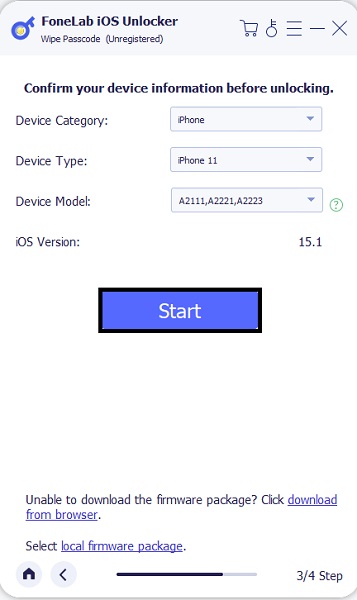
最后,点击 开锁 并让 FoneLab iOS Unlocker 擦除您 iPhone 的密码。 请注意,iPhone 数据将与密码一起被删除。
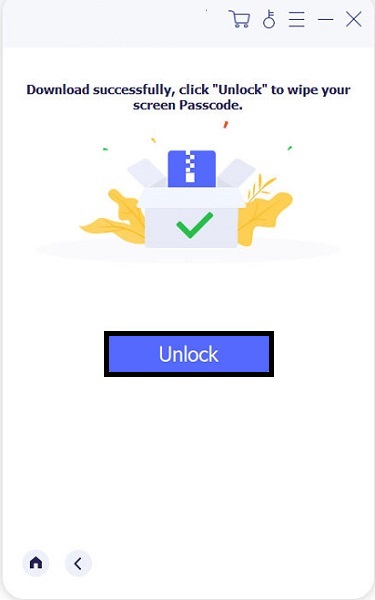
4.有关已禁用的 iPhone 无法连接到 iTunes 的常见问题解答
将 iPhone 置于恢复模式有什么作用?
进入恢复模式后,iPhone 可以运行并连接到 iTunes 或 PC。 这允许您将操作系统更新到最新版本或将工作备份恢复到您的 iPhone 设备。
我可以重置并修复已禁用的 iPhone 并在没有计算机的情况下连接到 iTunes 吗?
是的,你当然可以。 您可以使用 Apple 的“查找我的 iPhone”服务在不使用计算机的情况下重置您瘫痪的 iPhone。 “查找我的 iPhone”是一项在线或基于应用程序的服务,可让您随时随地使用和访问 iOS 设备。 您也可以解锁您的设备。
当你的 iPhone 被禁用时,你会失去一切吗?
不会,如果您耐心等待 iPhone 全部通过,您的数据不会被删除。 但是,如果您选择跳过禁用的屏幕时间,则可能会丢失数据。 如果您使用 iTunes 恢复 iPhone,您可能会丢失 iPhone 的数据。 但是,如果您有备份,则可以从中恢复这些文件。
总而言之,你不必太担心,因为这篇文章是为了帮助你解决当你的 iPhone 被禁用然后连接到 iTunes、iPhone X 以及更早和更高版本时的问题。 此外,即使 iTunes 无法解决您禁用的 iPhone 的问题,您也不必担心,因为 FoneLab iOS解锁器 在这里为您服务。 由于其安全的功能和多功能性,它是修复禁用的 iPhone 未连接到 iTunes 的最推荐的解决方案。
FoneLab帮助您解锁iPhone屏幕,删除Apple ID或其密码,删除屏幕时间或限制密码(以秒为单位)。
- 帮助您解锁iPhone屏幕。
- 删除Apple ID或其密码。
- 删除屏幕时间或限制密码(以秒为单位)。
